Pourquoi et comment résoudre le problème de l'affichage des miniatures sur YouTube
Si vous avez déjà parcouru YouTube, impatient de regarder une vidéo, et que vous êtes tombé sur une miniature vide ou floue, vous n'êtes pas seul. De nombreux utilisateurs YouTube rencontrent ce problème frustrant : les miniatures ne s'affichent pas correctement. Mais pourquoi cela se produit-il et que faire ? Cet article analyse les raisons possibles. Les miniatures YouTube ne s'affichent pas, suivi de 10 solutions éprouvées pour résoudre le problème. Commençons et trouvons une solution ensemble !
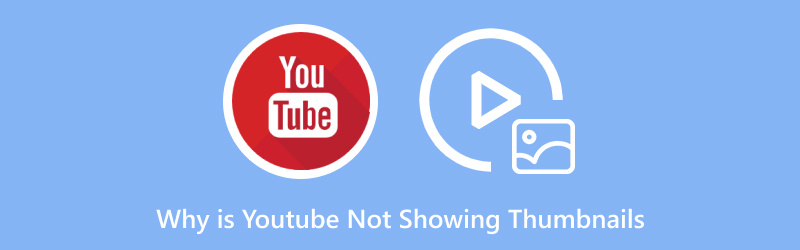
- LISTE DES GUIDES
- 1. Les raisons pour lesquelles YouTube n'affiche pas les miniatures
- 2. 10 façons de résoudre le problème de l'affichage des miniatures sur YouTube
- 3. Comment réparer une miniature de vidéo YouTube téléchargée qui ne s'affiche pas
- 4. FAQ
1. Les raisons pour lesquelles YouTube n'affiche pas les miniatures
Il peut arriver que des vignettes YouTube soient vides ou manquantes pour diverses raisons. Le problème peut être lié à l'application, à la connexion Internet ou aux serveurs YouTube. Voici quelques causes courantes :
1.1. Connexion Internet lente ou instable
Une connexion internet lente ou peu fiable est souvent à l'origine de l'échec du chargement des vignettes. Les vignettes sont incluses dans les métadonnées de la vidéo. Si la connexion est mauvaise, elles risquent de ne pas se télécharger correctement, ce qui peut entraîner l'affichage d'une image vide ou absente.
1.2. Problèmes d'application ou corruption du cache
Lorsque vous utilisez l'application YouTube, des problèmes peuvent survenir en raison d'une corruption du cache. L'application enregistre des fichiers temporaires pour accélérer votre navigation, mais si ces fichiers sont corrompus, vous risquez de perdre des vignettes.
1.3. Le mode restreint est activé
Le mode restreint est une fonctionnalité YouTube qui bloque le contenu susceptible de ne pas convenir à tous. Ceci s'applique également aux miniatures des vidéos. Lorsque le mode restreint est activé, il est possible que les miniatures de certaines vidéos ne s'affichent pas, notamment si les filtres YouTube identifient le contenu comme potentiellement inapproprié.
1.4. Problèmes de serveur YouTube
Parfois, le problème peut provenir de YouTube lui-même. Si leurs serveurs rencontrent des problèmes ou sont très occupés, vous risquez de ne pas voir les miniatures, même si tout le reste s'affiche correctement sur votre appareil.
1.5. Application YouTube obsolète
Si vous n'avez pas mis à jour votre application YouTube depuis un certain temps, cela peut entraîner des problèmes tels que l'absence de vignettes. Les applications obsolètes présentent souvent des bugs qui affectent les performances, notamment le chargement des vignettes.
1.6. Restrictions réseau ou problèmes VPN
Si vous utilisez un VPN ou si des restrictions réseau sont en place, YouTube peut rencontrer des difficultés pour charger les miniatures. Cela est particulièrement fréquent si le VPN achemine votre connexion via un pays où les serveurs YouTube rencontrent des problèmes.
1.7. Fichiers vidéo YouTube corrompus
Enfin, si le problème survient avec une vidéo YouTube téléchargée, il se peut que le fichier vidéo lui-même soit défectueux. Cela pourrait empêcher la vignette de s'afficher correctement, donnant l'impression que la vidéo est corrompue.
2. 10 façons de résoudre le problème de l'affichage des miniatures sur YouTube
Maintenant que vous connaissez les causes potentielles du problème, passons en revue 10 solutions que vous pouvez essayer pour résoudre le problème de YouTube qui n'affiche pas les miniatures.
2.1. Vider le cache des applications (Android)
Si vous utilisez YouTube sur un appareil Android, commencez par vider le cache de l'application. Les données en cache peuvent être corrompues et empêcher le chargement correct des vignettes. Pour vider le cache, procédez comme suit :
1. Ouvrir Paramètres.
2.Allez à Applications ou Applications et notifications.
3.Trouver Youtube et appuyez dessus.
4.Sélectionnez Stockage.
5. Appuyez sur Vider le cache.
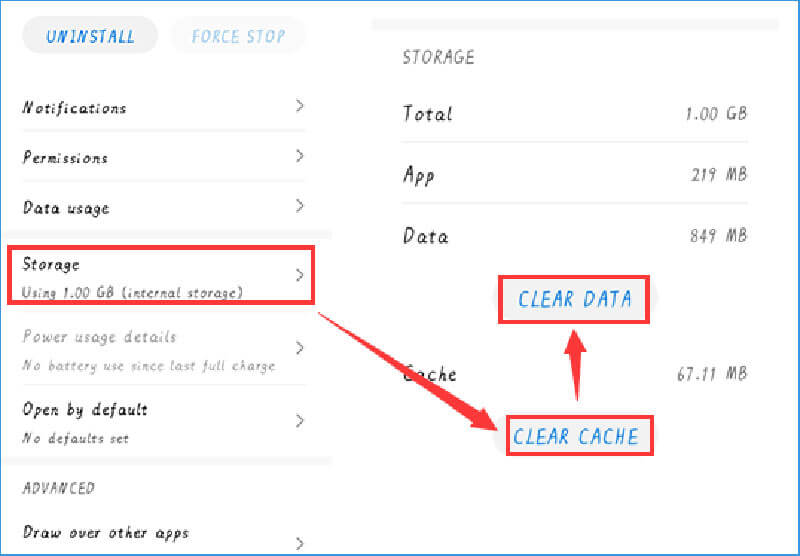
Cette étape simple peut souvent résoudre les problèmes de chargement des vignettes sans rien faire d’autre.
2.2. Utiliser un VPN
Vous pouvez essayer d'utiliser un VPN si YouTube ne charge pas les miniatures en raison de restrictions réseau ou de problèmes de serveur. En changeant d'adresse IP et en redirigeant votre connexion vers une autre région, vous pouvez contourner les problèmes empêchant le chargement des miniatures. Certains VPN vous permettent même de choisir le pays depuis lequel vous vous connectez, ce qui peut être utile en cas de problème régional avec les serveurs YouTube. De cette façon, vous pouvez également résoudre le problème. le son pour fonctionner lorsque le lecteur multimédia lit une vidéo.
2.3. Vérifier le mode restreint
Le mode restreint peut masquer les miniatures, notamment pour les vidéos que YouTube considère comme potentiellement inappropriées. Pour vérifier s'il est activé :
1. Ouvrez YouTube.
2. Faites défiler la page jusqu'en bas (ou appuyez sur votre photo de profil sur mobile).
3.Trouver Mode restreint et désactivez-le.
Cela devrait restaurer les miniatures manquantes pour les vidéos qui étaient masquées en raison du mode restreint.
2.4. Basculer entre le Wi-Fi et les données mobiles
Si vos vignettes ne se chargent pas en Wi-Fi, vous pouvez utiliser les données mobiles ou inversement. Un problème de réseau peut empêcher le chargement correct des vignettes, et changer de connexion pourrait résoudre le problème.
2.5. Changer de compte ou utiliser le mode navigation privée
Parfois, des problèmes liés à votre compte peuvent entraîner la disparition des vignettes. Vous pouvez vérifier si le problème est lié à votre compte en changeant de compte ou en utilisant YouTube. Mode navigation privéePour ce faire :
1. Appuyez sur l’icône de votre profil.
2.Sélectionnez Utiliser YouTube en mode navigation privée.
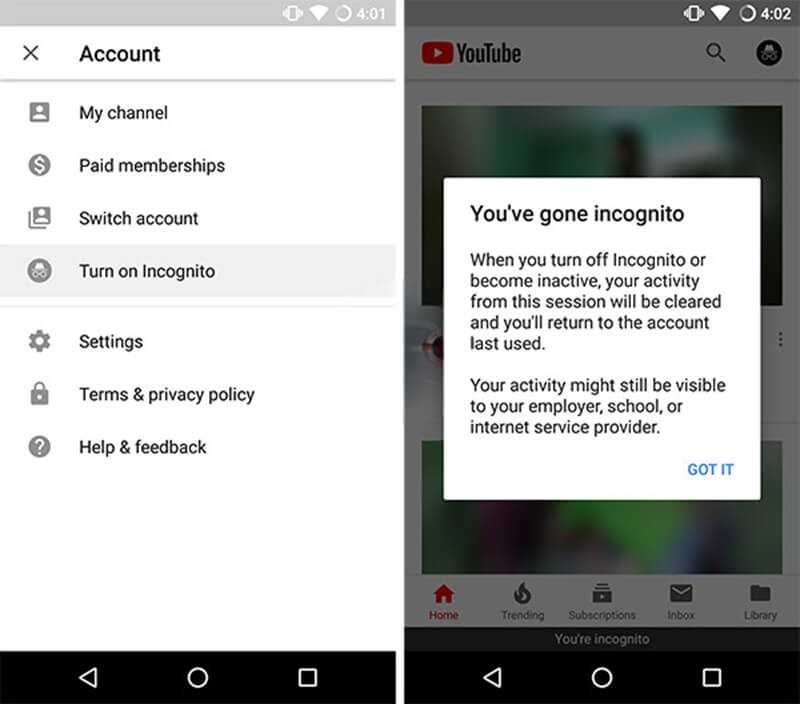
Cela vous permettra de tester si le problème persiste sans qu'aucun paramètre de compte n'interfère.
2.6. Déconnexion et reconnexion
Se déconnecter de votre compte YouTube, puis se reconnecter, peut vous aider à réinitialiser vos paramètres et à résoudre le problème des vignettes. C'est une solution simple et rapide. Voici comment résoudre facilement les problèmes de lecture de vidéos YouTube, comme l'absence d'affichage des vignettes. Les sous-titres YouTube ne fonctionnent pas, et plus.
2.7. Désinstaller les mises à jour (Android)
Si vider le cache ne résout pas le problème, essayez de désinstaller les mises à jour de l'application YouTube. Une mise à jour récente peut parfois entraîner des problèmes avec l'application, notamment des vignettes manquantes. Pour désinstaller les mises à jour :
1.Aller à Paramètres.
2. Ouvrir Applications ou Applications et notifications.
3. Appuyez sur Youtube.
4.Cliquez sur les trois points dans le coin supérieur droit et choisissez Désinstaller les mises à jour.
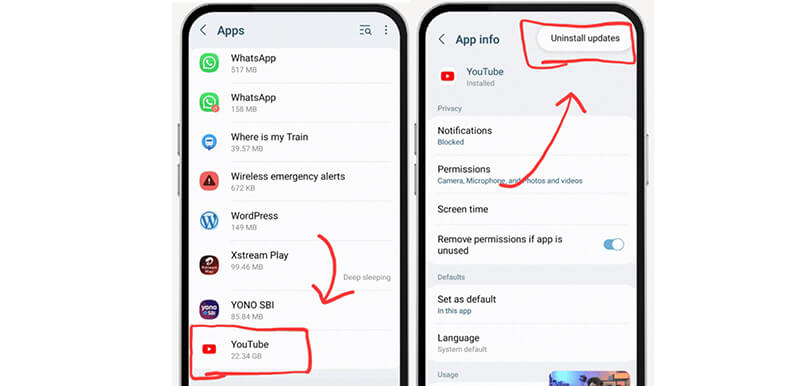
Cela ramènera l'application à sa version d'origine, ce qui peut résoudre le problème.
2.8. Décharger l'application (iOS)
Pour les utilisateurs iOS, décharger l'application YouTube peut résoudre les problèmes de chargement des vignettes. Cela supprime l'application, mais conserve ses données, ce qui peut réparer les données corrompues. Voici comment procéder :
1.Aller à Paramètres.
2. Appuyez sur Général > Stockage iPhone.
3.Sélectionnez Youtube et appuyez sur Application de déchargement.
Après le déchargement, vous pouvez réinstaller l'application.
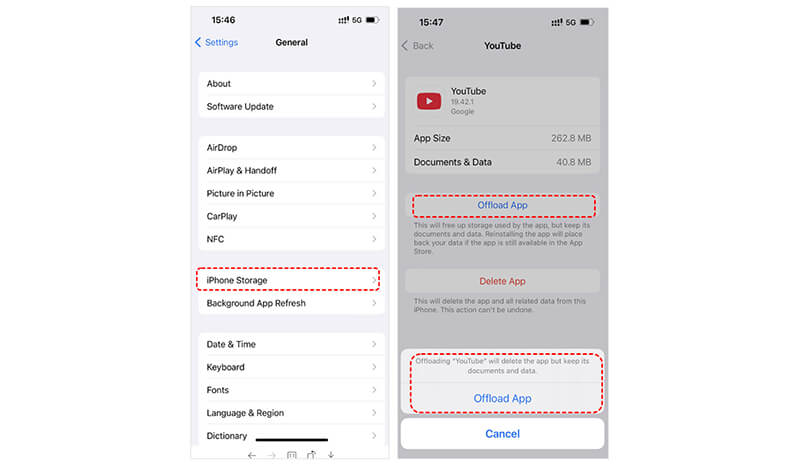
2.9. Supprimer les vidéos téléchargées (YouTube Premium)
Si vous utilisez YouTube Premium et avez téléchargé des vidéos, le problème pourrait être lié aux fichiers téléchargés. Essayez de supprimer les vidéos téléchargées pour voir si cela résout le problème des vignettes manquantes. Vous pourrez retélécharger les vidéos ultérieurement.
2.10. Demandez l'aide de YouTube ou de Google
Si tout échoue, vous pouvez toujours contacter l'assistance YouTube ou Google. Ils pourront peut-être déterminer si le problème vient de leur côté ou si un paramètre spécifique de votre compte empêche le chargement des vignettes.
3. Comment réparer une miniature de vidéo YouTube téléchargée qui ne s'affiche pas
Si vous avez téléchargé une vidéo YouTube et que la miniature n'apparaît pas, cela peut être dû à un fichier vidéo corrompu ou à un problème de métadonnées. Pour résoudre ce problème, vous pouvez utiliser un outil comme ArkThinker Convertisseur Vidéo Ultime, qui vous aide à convertir des vidéos et à modifier les miniatures des vidéos YouTube pour les laisser s'afficher normalement.
ArkThinker Video Converter Ultimate est un outil de montage vidéo très pratique qui vous permet de récupérer une image fixe de votre vidéo et de l'utiliser comme miniature, garantissant ainsi son affichage optimal sur les lecteurs multimédias ou les sites comme YouTube. De plus, vous pouvez modifier les métadonnées de vos fichiers vidéo, notamment la piste, le genre, le titre, l'année et d'autres informations.
Vous pouvez télécharger gratuitement cet éditeur de miniatures vidéo sur votre ordinateur Windows ou Mac. Après le téléchargement, ouvrez simplement le programme d'installation et suivez les instructions à l'écran pour l'installer.
Après l'installation, ouvrez le programme. Localisez le Boîte à outils onglet et trouver Éditeur de métadonnées multimédia.

Cliquez sur le gros bouton plus dans l'interface principale ou faites glisser et déposez la vidéo YouTube dans le programme.
Vous pouvez ensuite modifier la miniature de la vidéo YouTube en cliquant sur le bouton « + ». Vous pouvez également mettre à jour d'autres métadonnées comme le titre, l'album, l'année, etc.
Si vous souhaitez définir la miniature à partir de l'image vidéo YouTube, cliquez sur Instantané de la vidéo pour prendre une capture d'écran de la vidéo YouTube tout en la prévisualisant.
Enfin, cliquez sur le Sauvegarder bouton pour conserver vos modifications.

4. FAQ
Pourquoi YouTube n’affiche-t-il pas les miniatures sur mon téléphone ?
Cela peut être dû à une connexion Internet faible, à un cache perturbé ou à une ancienne version de l'application. Essayez de vider le cache de l'application ou de la réinstaller.
Pourquoi ma miniature YouTube ne s’affiche-t-elle pas sur mon ordinateur ?
Assurez-vous que votre connexion Internet fonctionne et videz le cache de votre navigateur. Vous pouvez également essayer un autre navigateur ou désactiver les extensions qui pourraient bloquer les vignettes.
Comment restaurer une miniature de vidéo YouTube manquante ?
Vous pouvez restaurer les vignettes manquantes à l'aide d'outils tels que ArkThinker Video Converter Ultimate pour réparer le fichier vidéo ou en téléchargeant à nouveau la vidéo.
Conclusion
Si vous êtes frustré par les espaces vides là où devraient se trouver les vignettes sur YouTube, plusieurs méthodes existent pour résoudre ce problème. Vous pouvez essayer de vider le cache de votre application, d'utiliser un VPN ou de changer de compte pour récupérer les vignettes. Pour les vidéos téléchargées, ArkThinker Video Converter Ultimate est une excellente option pour corriger les vignettes corrompues ou manquantes.
Ne laissez pas les vignettes manquantes ruiner votre expérience YouTube et essayez ces solutions pour profiter à nouveau de vos vidéos préférées !
Que pensez-vous de cette publication? Cliquez pour noter cet article.
Excellent
Notation: 4.8 / 5 (basé sur 418 voix)
Trouver plus de solutions
Tutoriel complet pour mettre correctement en boucle des vidéos sur YouTube Le meilleur format vidéo YouTube que vous souhaitez convertir en 2024 Pourquoi et comment corriger le flou de ma vidéo sur Instagram Story Pourquoi la vidéo de mon iPhone est-elle floue ? Causes et solutions faciles 4 méthodes pour corriger une vidéo floue avec Zoom Pourquoi ma vidéo Hinge est-elle floue ? Causes et solutions expliquéesArticles relatifs
- Éditer vidéo
- Comment rendre une courte vidéo plus longue avec 3 méthodes différentes
- Boucler une vidéo sur iPhone, iPad, téléphone Android et ordinateur
- Logiciel de montage vidéo gratuit – 7 meilleures applications de montage vidéo gratuites
- 3 applications de suppression de filigrane TikTok pour supprimer le filigrane TikTok
- Filtre vidéo – Comment ajouter et mettre un filtre sur une vidéo 2024
- Comment ralentir une vidéo et créer une vidéo au ralenti 2024
- Divisez votre gros fichier vidéo avec les 3 meilleurs découpages de films 2024
- Comment ajouter un filigrane à une vidéo sur différents appareils 2024
- 5 meilleurs compresseurs MP4 pour réduire la taille du fichier vidéo 2024
- Guide détaillé sur la façon de ralentir une vidéo sur Snapchat 2024


